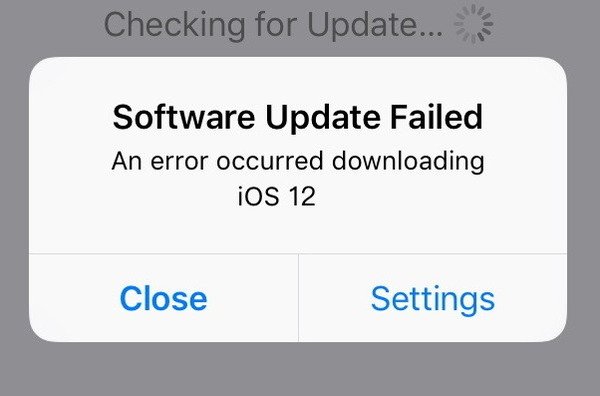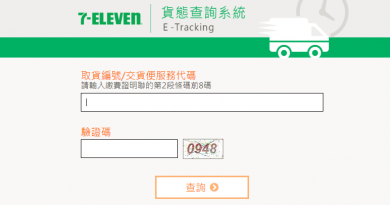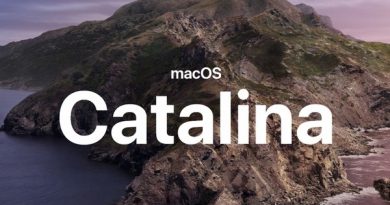iPhone手機 iOS 12 十大問題處理及解決方法
《iOS 12》作為蘋果最新作業系統釋出後,好評多於劣評,除了舊 iPhone 效能及運作速度獲得改善及提升,加入的新功能亦夠吸引。不過,任何作業系統版本也未能完美,《iOS 12》釋出一段時間後,不少 iPhone 用戶開始發現《iOS 12》bugs,有些無傷大雅,部分則可輕易解決。還正在猶疑或已經升級至《iOS 12》的 iPhone 用戶,希望你沒有遇到以下的《iOS 12》問題吧。以下是集合網民的意見的《iOS 12》bug 及或可解決問題的方法,情況因不同 iPhone 用戶不同。
iOS 12 bug 01:無法正常充電
此 iOS 12 bug 主要發生在 iPhone XS/iPhone XS Max 的用戶身上,有國外 iPhone XS/iPhone XS 用戶表示,即使用 Apple 認證或官方充電產品如 Lightning 線、無線充電板為 iPhone XS/iPhone XS Max 充電時,若手機處於休眠模式,此時並不能自動進行充電。
→解決方法:
有關方便表示《iOS 12.1》將表示會解決相關問題,目前用戶唯有充電時,手動點一下 iPhone XS/iPhone XS Max 喚醒熒幕,以「啟動」充電功能。
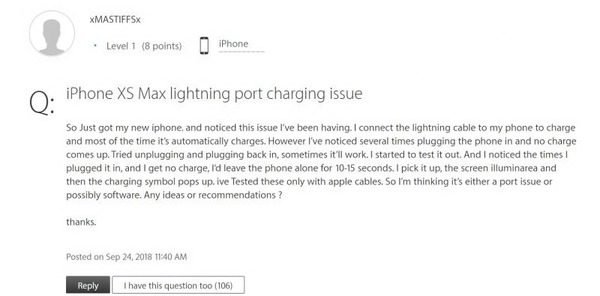
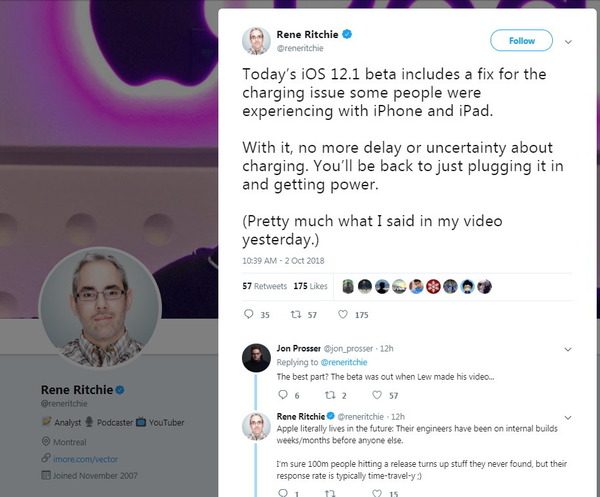
iOS 12 bug 02:更新失敗
彈出「Software Update Failed」的視窗不是《iOS 12》獨有,各版本的《iOS》更新也有機會遇到。
→解決方法:
.檢查網絡,進入「設定」→「一般」→「重設」→「重設網絡設定」或重啟 Wi-Fi 重新下載並安裝。或
.按「Close」,待數分鐘,再重新下載及安裝;或
.重啟 iPhone 或 iPad。或
.面對一些大更新,不建議使用 OTA 更新,建議藉《iTunes》進行更新,既因不需擔心《iOS》設備的空間不足夠而發生問題,而且會比較穩定,加上更新前就應該為手機進行備份,藉《iTunes》升級較完整。
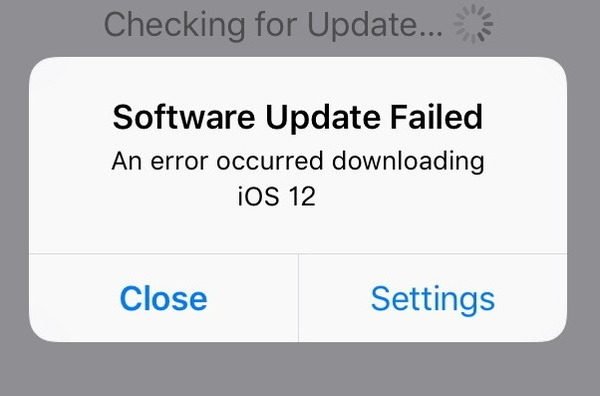
iOS 12 bug 03:沒有流動網絡
部分 iPhone 用戶 (以 iPhone 8 用戶為多),指更新至《iOS 12》後,至少每天會自動中斷流動網絡一次,需要人手重新連線。
→解決方法:
.到「設定」,開啟「飛行模式」約 30 秒然後再關閉;或
.檢查網絡,進入「設定」→「一般」→「重設」→「重設網絡設定」或「重設所有設定」或
.關掉裝置,移除 SIM 卡再次插入,重啟手機;或
.「設定」→「流動網絡」,關閉再開啟「流動網絡」;或
.「設定」→「電訊商」,關閉再開啟;或
.重啟 iPhone/iPad (重啟方法按此) 或
.待《iOS 12.1》以修正
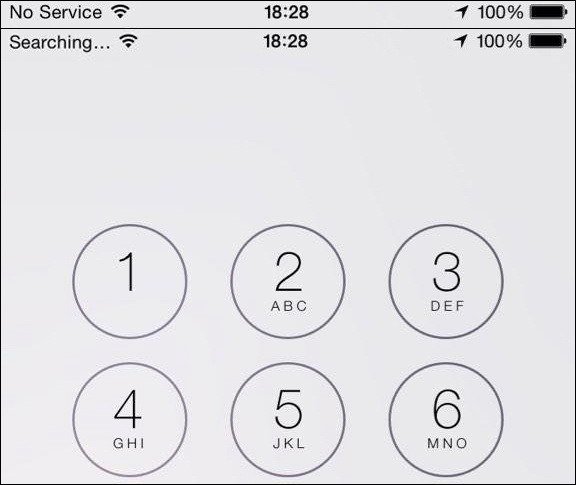
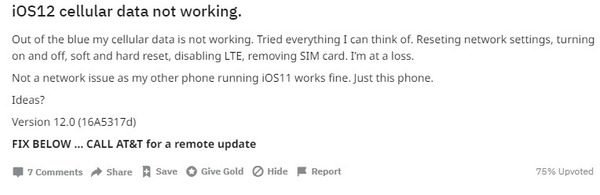
iOS 12 bug 04:Wi-Fi 通話中斷
一些升級至《iOS 12》用戶發現進行 Wi-Fi Call 時,若切換至流動網絡,通話會中斷。
→解決方法:
.進入「設定」→「Wi-Fi」,選忘記網絡,再重新連線;或
.檢查所使用 Wi-Fi 路由器操作一切正常,手機亦連接至有效的 Wi-Fi 網絡。
iOS 12 bug 05:電池加速耗盡及手機發熱
此 bug 亦未必是《iOS 12》獨有,有用戶表示更新至《iOS 12》以後,已經調校至低電量及休眠模式,7 小時後由 100% 跌至 77%,是之前版本沒有試過的。
→解決方法:
.有機會是系統剛更新,背景仍在調整,或許過一會會自動有改善;或
.移除 iPhone/iPad 保護殼以有效為裝置散熱;或
.進入「設定」→ 點按自己的「名稱」→「iCoud」,試關閉再開啟「iCloud 備份」或「iCloud Drive」,或許因為 iCloud Service 在背景運作有異而令手機發熱;或
.退出有關 app、進入瀏覽器關閉有關分頁 (如 Safari 長按右下方的多頁圖示以關閉); .重啟 iPhone/iPad (重啟方法按此) 或
.待《iOS 12.1》以修正
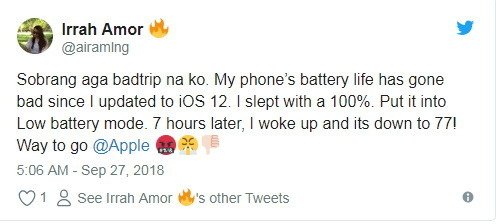
iOS 12 bug 06:「雙重」自動調整屏幕亮度功能
一些《iOS 12》發現有兩處地方可以找到「自動調整亮度」功能包括:「放大鏡」內的「自動調整亮度」及「螢幕調節」內的「自動調整亮度」,前者根據周圍光線設定調整亮度和對比,後者則指關閉自動調整亮度可能會影響電池續航力和長期的螢幕效能,因而被指「放大鏡」中的「自動調整亮度」或許就是《iOS 12》bug。
→解決方法:
.待《iOS 12.1》以修正
iOS 12 bug 07: 屏幕有色差
不少 iPhone X 用戶表示更新《iOS 12》,手機屏幕顯示功能的對比和色彩平衡,比使用 《iOS 11》有嚴重的偏色。
→解決方法:
.「設定」→「一般」→「輔助使用」,關閉「增加顏色對比」及「顯示器調節」內的「降低白點值」是否開啟,若是關閉之;或
.按需要於「增加顏色對比」及「顯示器調節」自行調校;或
.尋找 Apple Support (如預約 Genius Bar) 或待稍後版本更新
iOS 12 bug 08: 藍牙圖示消失了
《iOS 12 》以後,即使開啟藍牙功能,或已連接至藍牙裝置,藍牙功能圖示 (《iOS 11》會出現) 也不會顯在主頁面上方 status bar,其實是 Apple 移除了,並不是 bug 或問題。想知道藍牙功能有沒有開啟 (即使已連接至藍牙裝置也不會顯示),可藉以下方法:
→檢查方法:
.拉出控制中心,便能查看藍牙功能是否開啟;
.進入「設定」,檢視「藍牙」功能是否啟動。
iOS 12 bug 09:GPS 定位不準確
有《iOS 12》用戶反映,指更新後,或沒有了 GPS 訊號、或 GPS 定位不準確、或位置未能被確認等。
→解決方法:
.重啟裝置;或
.開啟「飛行模式」等待 15 秒後,再開啟「飛行模式」;或
.「設定」→「穩隱」→「定位服務」,開啟再關閉再開啟;或
.進入「設定」→「一般」→「重設」,「重設定位服務與私隱」,留意輸入後,部分應用要重新輸入相關設定 (如電郵);
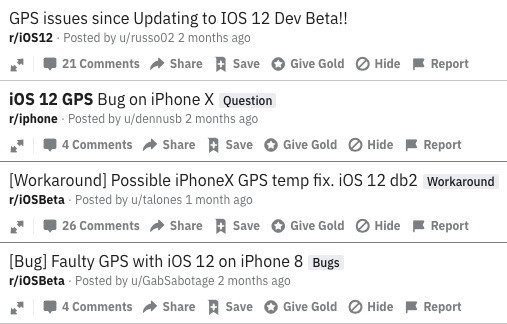
iOS 12 bug 10:第三方 app 閃退
每次作業系統更新,部分第三方 app 也有閃退情況,有用戶表示即使重啟手機也沒有幫助。
→解決方法:
.進入 App Store 檢查閃退的 app 是否在最新本;或
.若果重啟手機仍然未能順利運作相關 app,刪除再於 App Store 重新安裝有問題的 app。
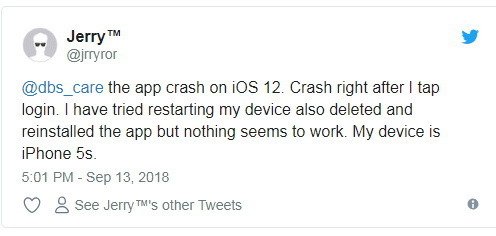
新聞來源:ezone.ulifestyle.com.hk
到訪人數:(170)